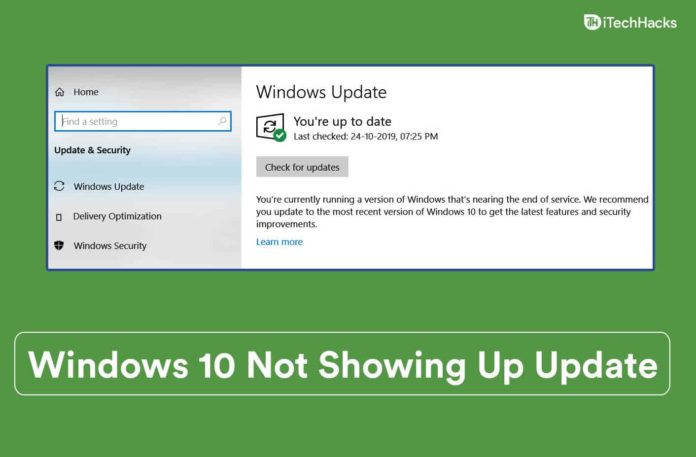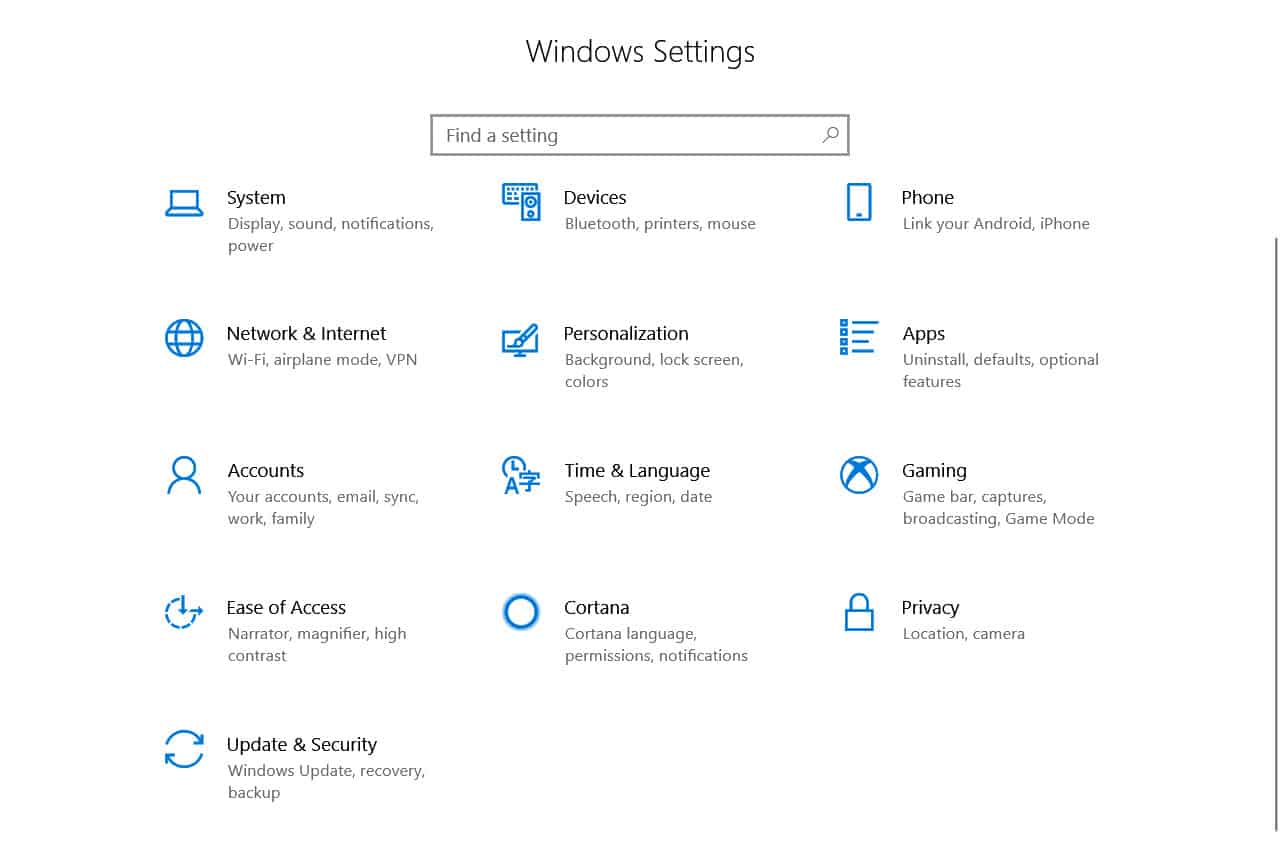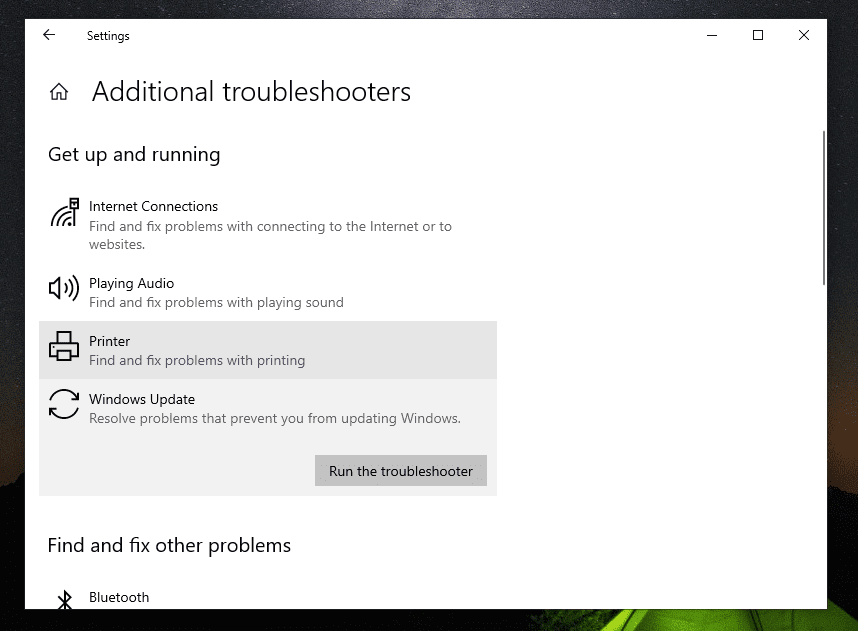O Windows 11 já começou a ser implantado em muitos PCs com Windows 10 e muitos usuários começaram a obter a atualização. A partir de agora, muitos usuários atualizaram para o Windows 11, mas entre ele, muitos usuários também relataram que a atualização do Windows 11 não está sendo exibida em suas configurações de atualização do Windows 10. Se você ainda não tiver a atualização do Windows 11, este artigo o ajudará a resolver o problema.
A atualização do Windows 11 não é exibida nas configurações do Windows Update
Veremos como consertar o Windows 11 que não aparece na minha atualização do Windows 10 definições neste artigo.
Certifique-se de que seu PC atenda aos requisitos de sistema do Windows 11
Se você não obteve a atualização do Windows 11 nas configurações de atualização do Windows 10, a primeira coisa que você deve fazer é verificar se o seu PC atende aos requisitos de sistema do Windows 11. Você pode usar o aplicativo PC Health Check para verificar se o seu PC suporta Windows 11 ou não. Para fazer isso, siga as etapas fornecidas abaixo-
- Em primeiro lugar, clique aqui ligação para baixar o aplicativo PC Health Check. Depois de fazer o download do aplicativo, instale-o no PC.
- Agora execute o aplicativo PC Health Check no seu PC, e isso mostrará se o seu PC é compatível com o Windows 11 ou não. Você verá uma mensagem dizendo: ‘Este PC atende aos requisitos do Windows 11,’ o que significa que você pode atualizar para o Windows 11.
Se o seu PC não for compatível com o Windows 11, não há como você obter a atualização do Windows 11. No entanto, se o seu PC for compatível com o Windows 11, mas você ainda não estiver obtendo a atualização, passe para a próxima etapa de solução de problemas mencionada neste artigo.
Experimente as etapas básicas de solução de problemas
Existem certas etapas básicas de solução de problemas que você pode tentar se o Windows 11 não estiver aparecendo nas configurações de atualização do Windows 10. Se você não obtiver a atualização, reinicie o PC. Reiniciar o PC remove arquivos temporários danificados e corrompidos. Arquivos temporários corrompidos no Windows 11 podem ser o motivo pelo qual você enfrenta o problema. Além disso, tente usar uma VPN se você não conseguir atualizar para o Windows 11. Se você usa VPN em seu PC, tente ligá-lo e verificar se há atualizações.
Além disso, certifique-se de que a atualização do Windows não esteja pausada. Se o Windows Update estiver pausado, você também poderá enfrentar um problema com ele. Você deve tentar retomar o Windows Update e, em seguida, verificar se há atualizações.
- aperte o Windows + I combinação de teclas para abrir o Definições aplicativo em seu PC.
- No Definições aplicativo, clique no Atualização e segurança opção.
- Se as atualizações estiverem pausadas, você verá o Retomar atualizações botão. Clique neste botão para retomar as atualizações.
Execute o solucionador de problemas do Windows Update
Se o Windows 11 não estiver aparecendo nas configurações de atualização do Windows 10, você provavelmente deve tentar executar o Windows Update Troubleshooter. Para fazer isso, siga as etapas fornecidas abaixo-
- Abra o Definições aplicativo pressionando o Windows + I combinação de teclas.
- Aqui, clique no Atualização e segurança opção.
- Na barra lateral esquerda do Atualização e segurança configurações, clique em Solucionar problemase, em seguida, no lado direito, clique em Solucionador de problemas adicional.
- Procure pelo atualização do Windows aqui, e clique nele.
- Agora clique em Execute o solucionador de problemas e siga as instruções na tela para corrigir o problema com o Windows Update.
Instale o Windows 11 usando a ferramenta de criação do Windows Media
Se não conseguir obter a atualização do Windows 11 na seção de atualização do Windows 10, você pode preferir atualizar para o Windows 11 usando a Ferramenta de Criação do Windows Media. Você pode usar a Ferramenta de Criação do Windows Media para atualizar o PC para o Windows 11. Você pode seguir nosso guia para ajudá-lo atualize o Windows 10 para o Windows 11.
Palavras Finais
Se o Windows 11 não estiver aparecendo na seção de atualização do Windows 10, você pode seguir as etapas neste artigo para corrigir o problema. Depois de fazer isso, você atualizará para o Windows 11 a partir do Windows 10 sem nenhum problema.
GUIAS RELACIONADOS:
Fonte:Itechhacks